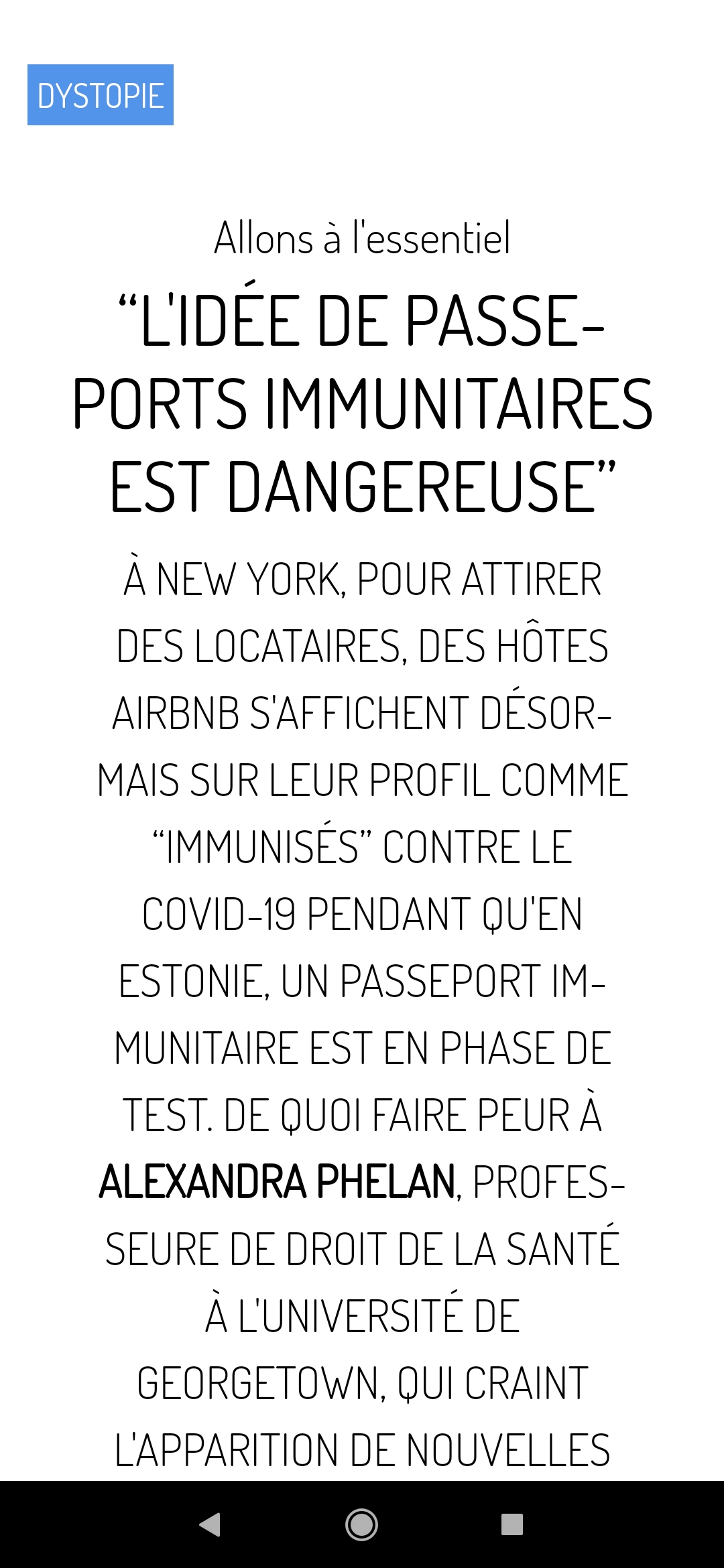Le mode article permet d'afficher le texte des articles d'un magazine de la même manière que les articles publiés par un site web. Il n'y a ainsi plus qu'une seule colonne de texte, à dérouler verticalement avec la souris ou le doigt. Voici les étapes à suivre pour utiliser le mode article.
Le mode article est utilisable dans les applications mobiles iOS et Android, ainsi que sur la liseuse web. Mais le mode article n'est pas disponible sur toutes les pages de tous les magazines. Il faut se référer à l'indicateur de mode article affiché sur chaque page.
- Choisissez le magazine que vous souhaitez consulter. Une fois le magazine sélectionné (et téléchargé, si vous êtes dans l'application mobile), ouvrez-le en cliquant sur "LIRE".
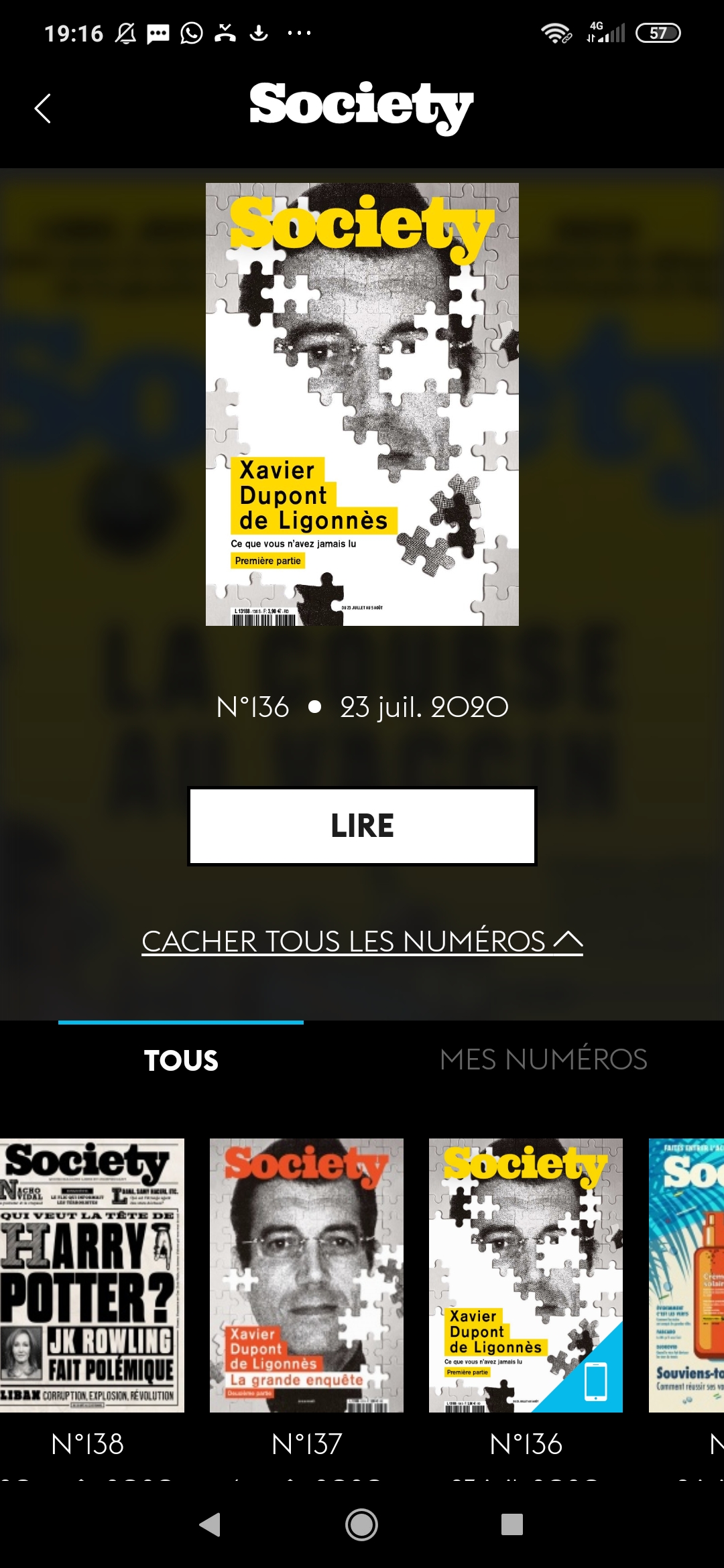
- Naviguez sur la page de l'article souhaité. Ici, l'article apparaît tel qu'il est présenté dans les pages du magazine papier.

- Cliquez sur la page en cours pour afficher l'indicateur de mode article. Dans cet exemple, l'indicateur montre qu'il y a un article disponible sur la page : "Article (1)".

- Cliquez sur le bouton "Article (1)" pour afficher la page du magazine en mode article et profitez d'une lecture plus adaptée à votre appareil.